노트북에 마이크를 연결하는 방법
스카이프나 바이버로 대화할 때는 키보드로 타이핑하는 것보다 말하는 것이 더 좋습니다. 연결된 마이크가 웹캠과 결합되면 정말 아름답습니다. 대화 상대를 들을 수 있을 뿐만 아니라 볼 수도 있습니다. 연결에는 여러 유형이 있으며 기사 내에서 자세히 설명합니다.
중요한! 노트북에 마이크를 연결하기 전에 컴퓨터에 내장 장치가 없는지 확인해야 합니다. 오늘날 이것은 새로운 것이 아니며 종종 통합 장치에는 웹캠도 장착되어 있습니다.
일반 유선
대부분의 마이크에는 3.5mm 잭이 장착되어 있거나 노트북의 USB 입력에 연결됩니다. 어댑터의 필요성은 거의 발생하지 않습니다. 3.5mm 입력은 전통적으로 분홍색이거나 "MIC", "MICROPHONE"과 같은 해당 이미지나 비문이 있습니다. 외부 마이크와 입력이 제대로 작동하면 문제가 없어야 하지만 경우에 따라 추가 구성과 드라이버 설치가 필요할 수 있습니다.

컴퓨터에 헤드폰과 마이크 입력이 하나만 있는 경우 다음과 같은 몇 가지 옵션이 있습니다.
- 어댑터 스플리터 구매;
- 외부 무선 장치를 사용하는 것;
- 헤드폰과 마이크를 결합한 헤드셋을 사용합니다.
블루투스 마이크
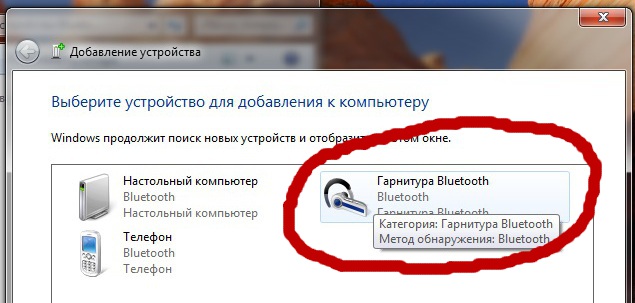
대부분의 최신 노트북에는 Bluetooth 연결 기능이 있습니다.전선이나 어댑터 때문에 귀찮은 일을 하고 싶지 않다면 이 옵션이 좋은 대안이 될 것입니다. 첫째, 여러 장치를 결합한 헤드셋을 구입할 수 있고, 둘째, 전선 길이에 제한이 없습니다. 하지만 이 경우에는 몇 가지 뉘앙스가 있습니다.
- 모든 PC와 노트북이 고품질 Bluetooth 오디오를 지원하는 것은 아닙니다. 이 질문이 근본적이라면 노트북이 aptX 기술을 지원할 수 있는지, 구입한 헤드셋이 이를 지원해야 하는지 즉시 확인해야 합니다.
- Bluetooth 채널을 통해 전송할 때 사운드는 밀리초 단위로 측정되는 짧은 시간 동안 지연됩니다. 이는 슈팅 게임을 할 때나 컴퓨터 소프트웨어에서 음악을 만들 때 눈에 띄게 나타납니다.
- 유선 헤드셋과 달리 무선 헤드셋은 배터리로 전원이 공급되며 수시로 재충전이 필요합니다. 따라서 가장 부적절한 순간에 "멍청하고 멍청한" 상태로 남아 있지 않도록 충전 상태를 모니터링해야 합니다.
무선 장비에는 USB 포트에 연결되는 트랜시버가 함께 제공되므로 연결이 어렵지 않습니다. 필요한 경우 제조업체에서 헤드셋과 함께 제공하는 드라이버도 설치해야 합니다. 기본적으로 프로세스는 일반 USB 장치를 연결하는 것으로 요약됩니다.
다이나믹 마이크
집에서 보컬을 녹음해야 하는 경우 기존 멀티미디어 일렉트릿 장치는 높은 수준의 비선형 왜곡을 가지며 원형 방향으로 사운드 신호를 인식하기 때문에 적합하지 않을 수 있습니다. 이는 결과 녹음을 재생한 후 눈에 띄게 나타납니다(팬이 돌아가는 소리). , 세탁기 또는 외부 목소리.

깨끗한 보컬 녹음을 위해서는 방향성이 높은 다이내믹 마이크가 훨씬 좋습니다.이러한 장치의 감도는 일렉트릿 장치의 감도보다 낮으므로 음원으로부터 3~5cm 이내의 거리에 유지됩니다. 녹음의 최종 결과에 만족하는지 여부에 따라 앰프를 만들어야 할 수도 있습니다. 인터넷에는 증폭기 회로가 많이 있으므로 관심이 있는 사람이라면 문제 없이 찾을 수 있습니다. 또는 사운드 카드 설정에서 "게인" 기능을 활성화하고 신호 레벨 슬라이더를 100%로 이동할 수 있습니다.
주목! 다이나믹 마이크를 노트북에 연결할 때는 ¼ 모노 플러그에서 3.5mm 스테레오 플러그까지의 어댑터가 필요합니다.





